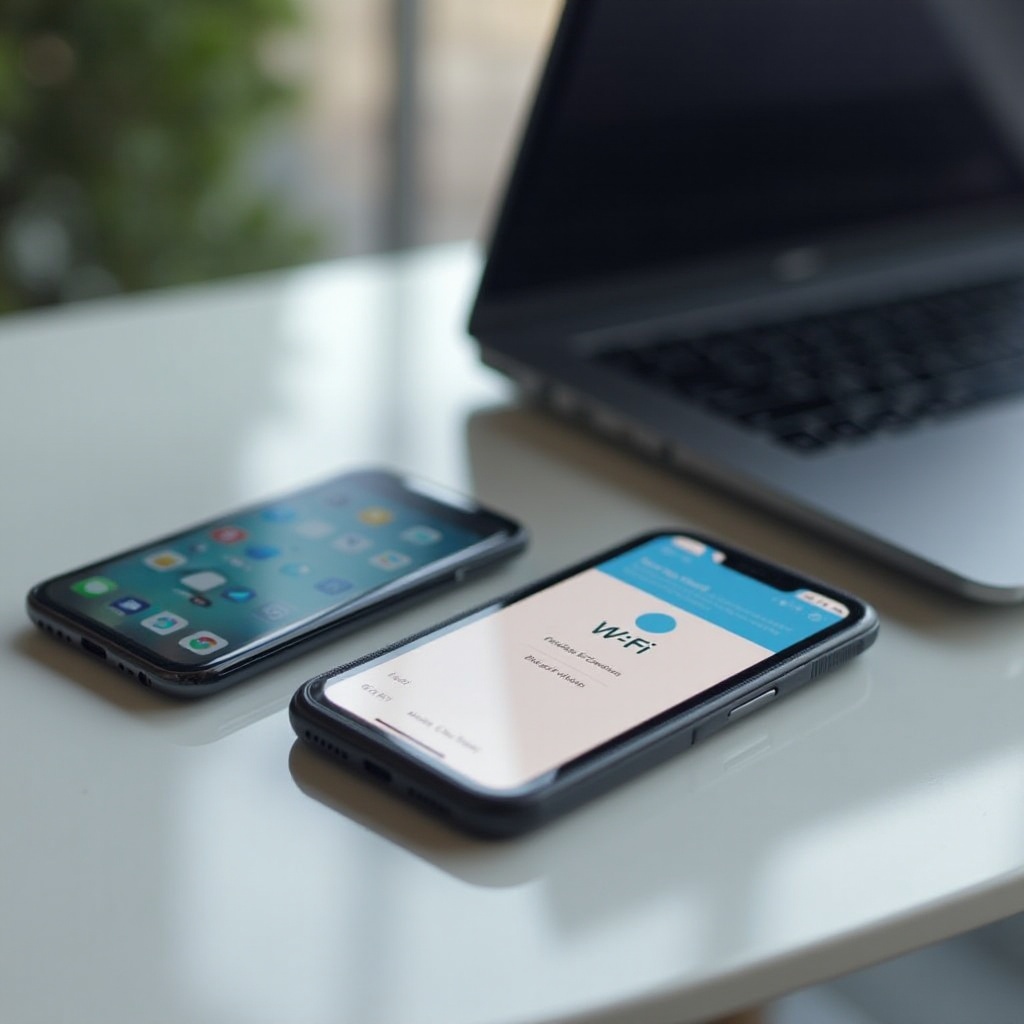Въведение
Срещането на грешка „камерата не успя“ на телефона ви може да бъде изключително разочароващо, особено когато искате да заснемете рядък или важен момент. Тази грешка може да произтича от различни фактори, като малки софтуерни проблеми или по-сериозни хардуерни проблеми. Този изчерпателен наръчник е създаден, за да ви помогне да решите тези общи проблеми, позволявайки ви да диагностицирате проблема и потенциално да го поправите сами. Чрез както прости, така и сложни стратегии, ще разгледаме защо вашият телефон може да показва съобщение „камерата не успя“ и как можете да го разрешите.

Чести причини за грешки при камерата
Разбирането на потенциалните причини за грешка „камерата не успя“ е първата стъпка в решаването на проблема. Ето някои чести причини:
- Софтуерни конфликти: Фонови приложения и услуги могат да нарушат функционалността на камерата.
- Остарял софтуер: Ако вашата операционна система не е актуализирана, това може да доведе до несъвместимости, въздействащи върху функцията на камерата.
- Недостатъчна памет: Липса на място за съхранение или RAM може да причини неправилно функциониране на телефона, включително проблеми с камерата.
- Повреден кеш или данни на приложението: Натрупването на кеш или повредени данни на приложението може да блокира нормалната функция на приложението за камерата.
Всяка от тези причини има специфични решения. Нека започнем с основни стъпки за решаване на проблеми, за да можем потенциално да разрешим тази грешка.
Основни стъпки за решаване на проблеми
Започването с основно решаване на проблеми може да бъде полезно при оправяне на проблема с „камерата не успя“. Ето няколко лесни стъпки, които можете да изпълните:
Рестартиране на вашия смартфон
Рестартирането на телефона ви често може да разреши малки проблеми. Следвайте тези стъпки:
- Натиснете и задръжте бутона за захранване.
- Изберете „Рестартиране“ или „Повторно стартиране“ от менюто.
- Изчакайте телефонът да се рестартира и след това проверете камерата.
Проверка на разрешенията на приложението
Уверете се, че приложението има всички необходими разрешения за правилното функциониране:
- Отидете в Настройки > Приложения.
- Намерете и изберете приложението за камера.
- Докоснете „Разрешения“ и се уверете, че всички разрешения са активирани.
Изчистване на кеша и данните на приложението
Изчистването на кеша или данните на приложението за камерата може да разреши временни проблеми:
- Навигирайте до Настройки > Приложения.
- Намерете и докоснете приложението за камера.
- Изберете „Съхранение“ и изберете „Изчисти кеша“ и след това „Изчисти данните“.
След като сте опитали тези основни стъпки и проблемът продължава, е време за по-сложни решения.
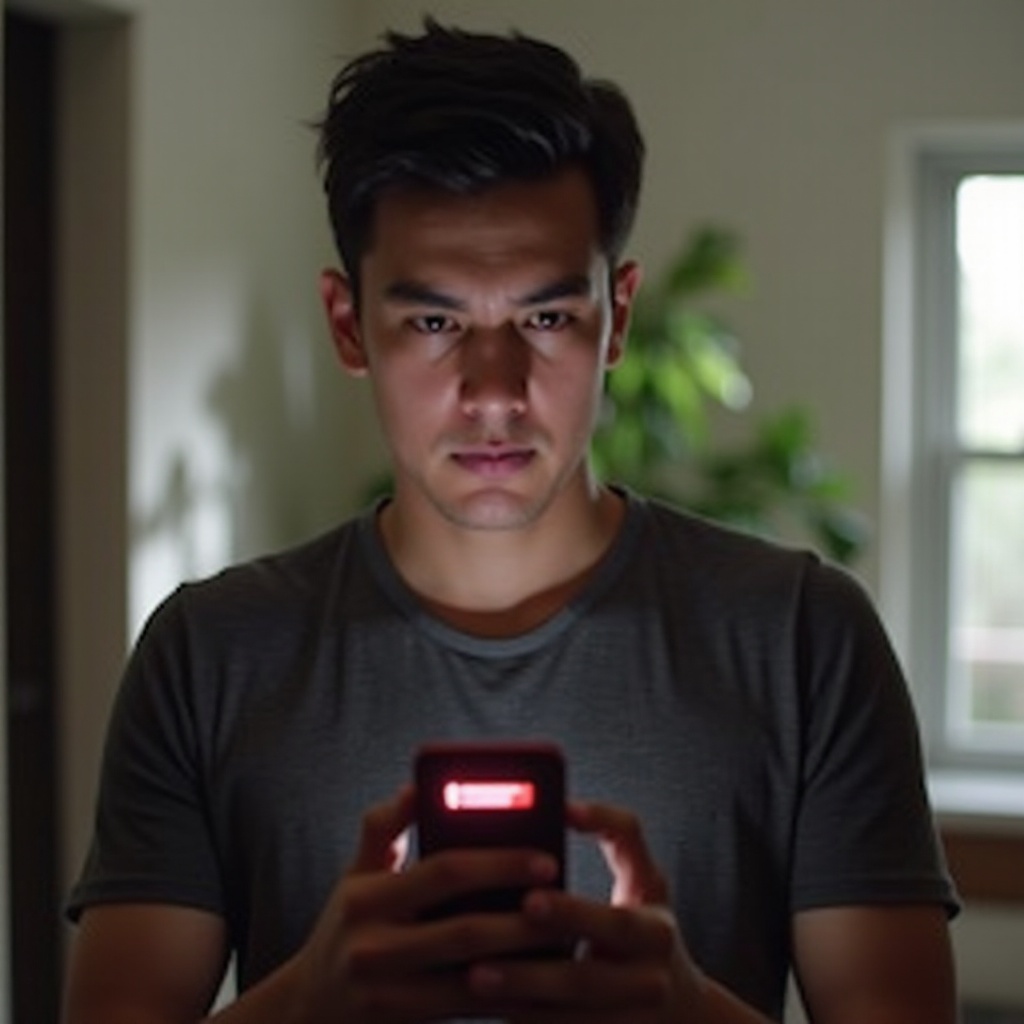
Напреднали решения за персистентни проблеми
Когато основните решения не успяват да разрешат проблема, разгледайте тези напреднали технически методи.
Актуализиране на вашата операционна система
Понякога проблемът е в остаряла ОС:
- Отидете в Настройки > Актуализация на софтуера.
- Докоснете „Изтегли и инсталирай“, за да актуализирате вашата ОС.
- След като се инсталира, проверете вашата камера отново.
Стартиране в безопасен режим
Безопасният режим може да помогне в разпознаването на приложения, които може да причиняват проблема:
- Натиснете и задръжте бутона за захранване.
- Докоснете и задръжте „Изключване“, докато не се появи „Безопасен режим“.
- Изберете „Безопасен режим“ и проверете дали вашата камера работи правилно.
Извършване на заводски нулиране
Като последен изход, нулирането на телефона до заводските настройки може да бъде разгледано:
- Архивирайте необходимите данни.
- Отидете в Настройки > Общо управление.
- Изберете „Нулиране“ > „Фабрично нулиране на данните“ и следвайте инструкциите.
Тези решения помагат да се решат както софтуерни, така и потенциални хардуерни проблеми, оставяйки камерата ви функционална отново.
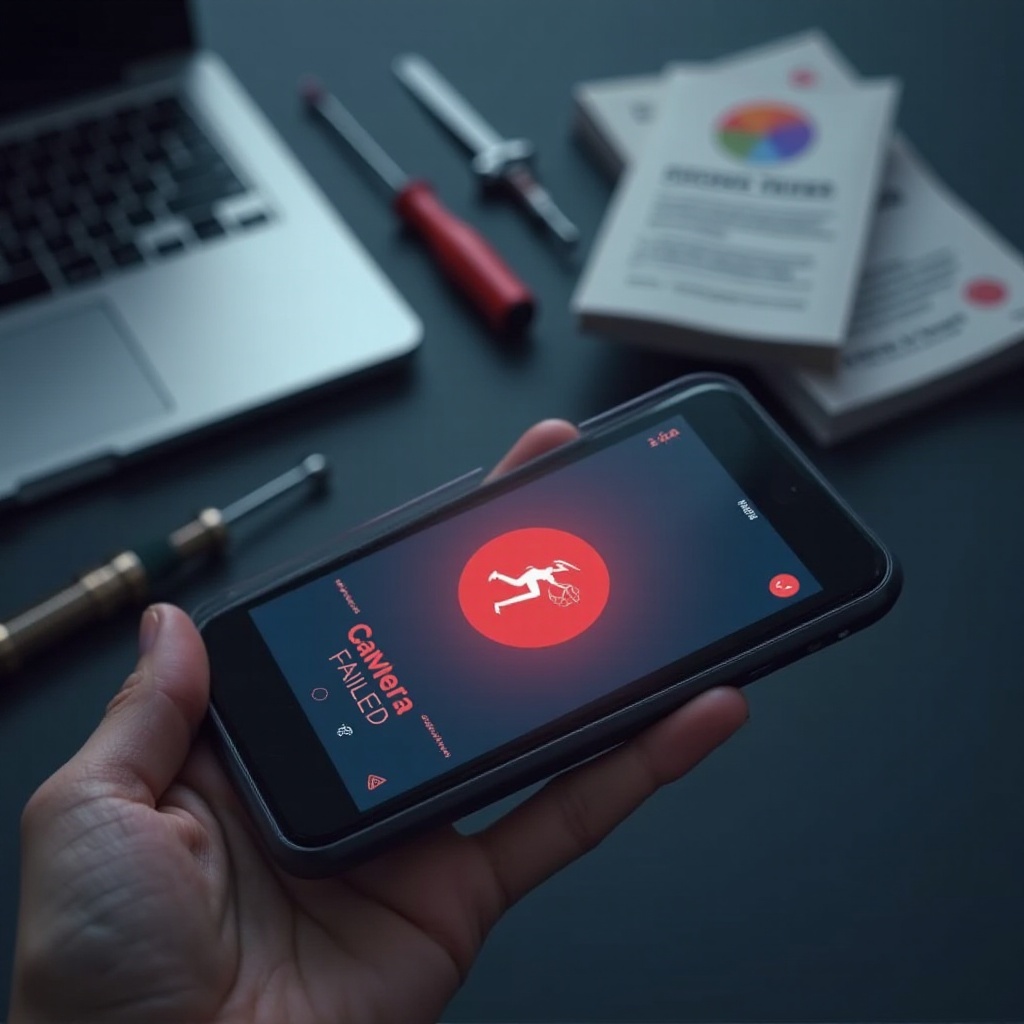
Разграничаване между хардуерни и софтуерни проблеми
Възможността да се различи дали грешката е свързана с хардуера или софтуера е от изключително значение за определяне на правилния път за ремонт.
Идентифициране на хардуерни неизправности
Хардуерните проблеми може да включват дефектни сензори или обективи на камерата. Признаците включват:
- Физическа повреда в близост до камерата
- Камерата не работи дори в безопасен режим
- Постоянни съобщения за грешка, въпреки нулирането
Хардуерните проблеми често изискват професионална помощ за ремонт или подмяна.
Разбиране на софтуерни грешки
Софтуерните проблеми обикновено се проявяват като:
- Непоследователно поведение на приложението
- Камерата работи в безопасен режим, но не нормално
- Решаване чрез актуализации на софтуера или заводски нулиране
Софтуерните проблеми често могат да се оправят чрез актуализации или нулиране на телефона, докато хардуерните проблеми се нуждаят от професионална намеса.
Кога да потърсите професионална помощ
Ако сте пробвали всички стъпки за решаване на проблеми, но без успех, може да е време да потърсите професионална помощ. Посетете сертифициран сервиз, за да осигурите обстойно изследване на вашето устройство. Това е особено важно, ако се подозират хардуерни проблеми, тъй като те може да изискват деликатни ремонти или подмяна на модули на камерата.
Заключение
Преборването с грешката „камерата не успя“ може да бъде толкова просто, колкото рестартирането на телефона ви или толкова сложно, колкото извършването на заводско нулиране. Чрез определяне на основната причина, било то софтуерен въпрос или хардуерна неизправност, можете да предприемете съответните действия. За персистиращи проблеми, потърсването на професионална помощ е най-доброто действие за възстановяване на функционалността на камерата на вашия телефон.
Често задавани въпроси
Какво да правя, ако камерата все още не работи след всички опити за решение?
Потърсете професионална помощ за подробна диагностика на хардуера или ремонтна услуга.
Може ли приложения от трети страни да причинят камерата да откаже?
Да, конфликтни приложения от трети страни могат да предизвикат смущения в работата на камерата. Опитайте с безопасен режим за диагностика.
Как мога да предотвратя повреда на камерата в бъдеще?
Редовни софтуерни актуализации и управление на разрешенията на приложенията могат да предотвратят бъдещи проблеми, поддържайки здравословна системна среда.